共享打印机拒绝访问,图文详细说明共享打印机拒绝访问怎样办
Windows 10是美国微软公司研发的跨平台及设备应用的操作系统。是微软发布的最后一个独立Windows版本。Windows 10共有7个发行版本,分别面向不同用户和设备。2014年10月1日,微软在旧金山召开新品发布会,对外展示了新一代Windows操作系统,将它命名为“Windows 10”,新系统的名称跳过了这个数字“9”。截止至2018年3月7日,Windows 10正式版已更新至秋季创意者10.0.16299.309版本,预览版已更新至春季创意者10.0.17120版本
在公司的局域网中经常会用到打印机共享,很多时候都会使用打印机共享的功能,这样大家打印文件就方便很多了。但是有时明明设置了共享,但是其他人访问时还是被拒绝,这可能是权限设置的问题,下面,小编给大家分享共享打印机拒绝访问的处理经验。
为了方便使用,许多用户都会想要将打印机进行共享,方便访问,可是有用户升级到win10系统之后,发现打印机拒绝访问,这是怎么回事呢,经过分析是因为用户组缺少everyone导致的。怎么处理?下面,小编给大家带来了共享打印机拒绝访问的解决图文。
共享打印机拒绝访问怎么办
首先,在桌面开始菜单点击右键,在打开的菜单栏当中点击“控制面板”。
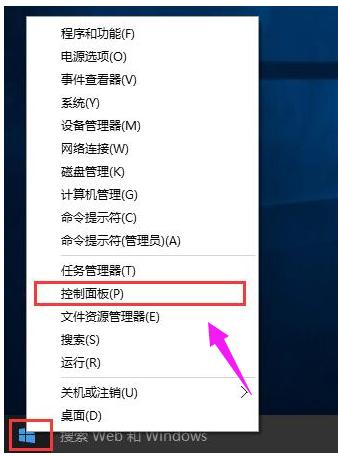
电脑打印机示例1
然后把查看方式修改为“大图标”,找到“设备和打印机”点击进入。
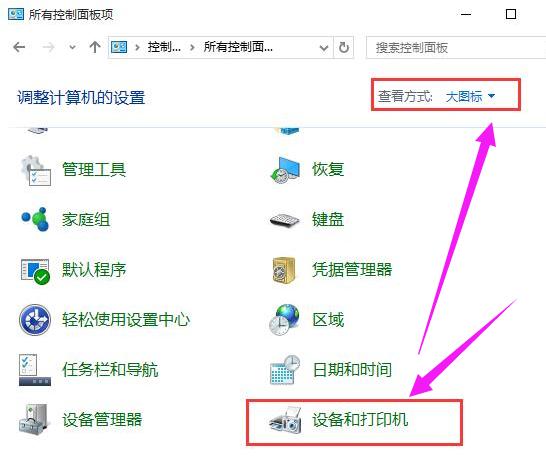
打印机示例2
在共享的打印机上单机右键,选择“属性”。
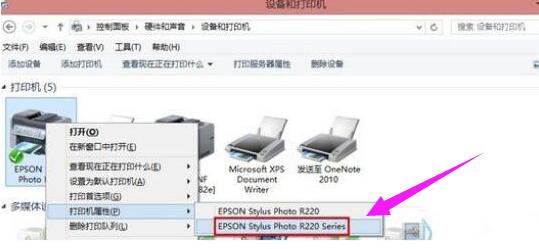
共享打印机示例3
进入属性,切换到“共享”选项卡,在共享名字中输入正确的共享名字
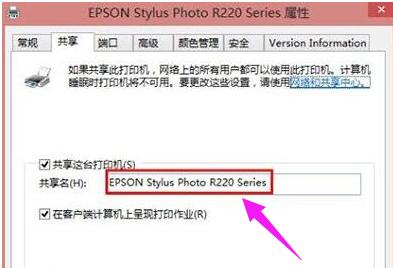
共享打印机示例4
在打印机属性界面点击“安全”选项卡,点击“高级”。
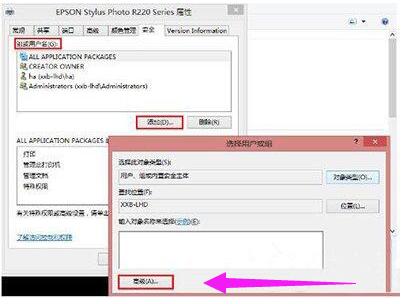
共享打印机示例5
点击“立即查找”,在搜索的结果框中双击“everyone”。
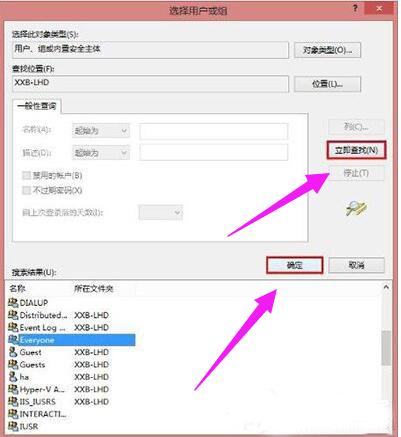
打印机示例6
在“选择用户或组”中点击确定
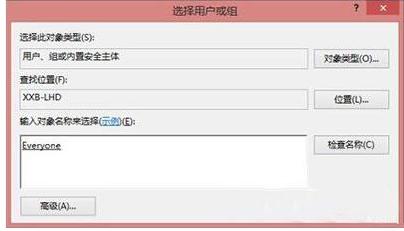
共享打印机示例7
接着回到打印机属性界面“安全”选项卡中,在“组合用户名”下面选中“everyone”,在下面权限框中把所有的选项卡都勾选“允许”,点击应用并确定,重启计算机即可。
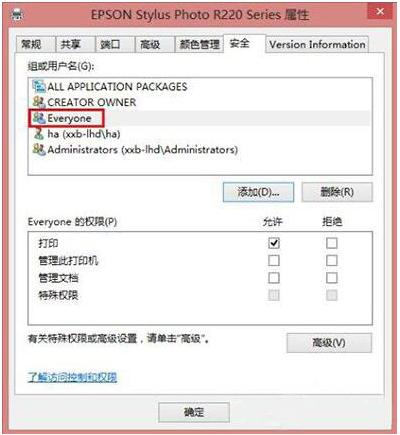
共享打印机示例8
以上就是共享打印机拒绝访问的解决方法了。有需要的用户可以看看。
Windows 10系统成为了智能手机、PC、平板、Xbox One、物联网和其他各种办公设备的心脏,使设备之间提供无缝的操作体验。
……